在Word中,怎样给图片插入题注并添加交叉引用?
来源:网络收集 点击: 时间:2024-02-08【导读】:
我们在编辑Word时有时需要给文档中的图片添加题注并添加交叉引用。本经验讲讲怎样给Word文档中的图片插入题注,并在文档中添加相对应的交叉引用?工具/原料more电脑Microsoft Office Word 2010方法/步骤1/8分步阅读 2/8
2/8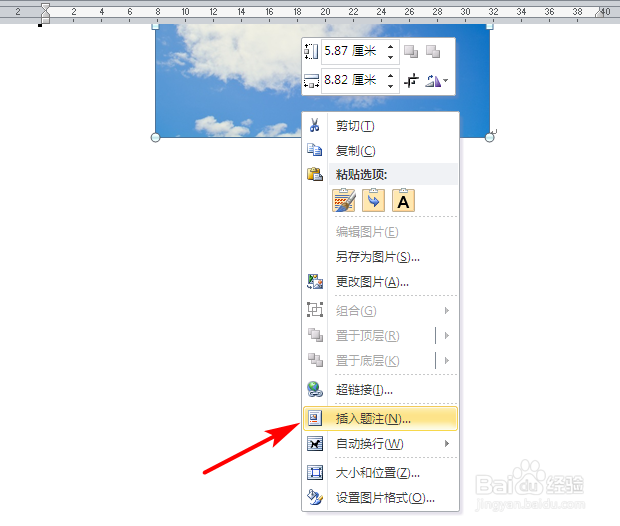 3/8
3/8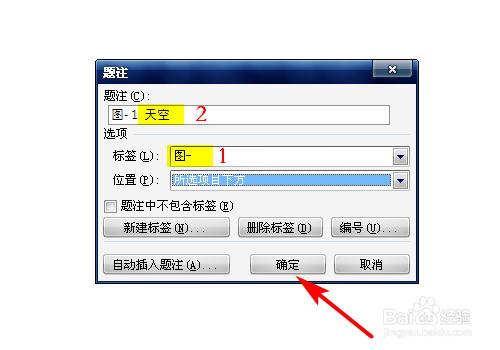 4/8
4/8 5/8
5/8 6/8
6/8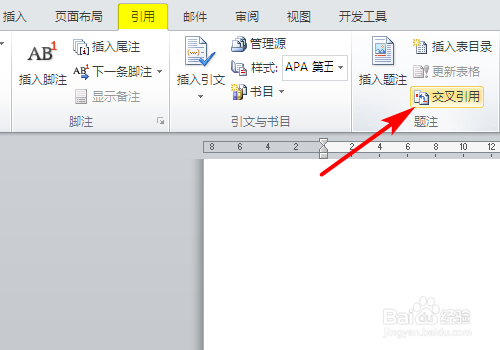 7/8
7/8 8/8
8/8 注意事项
注意事项
如下图所示,现在要给Word中的这张图片插入题注,然后在文字末尾添加交叉引用。
 2/8
2/8选中图片,单击右键,在弹出的右键菜单中选择【插入题注】,打开“题注”对话框。
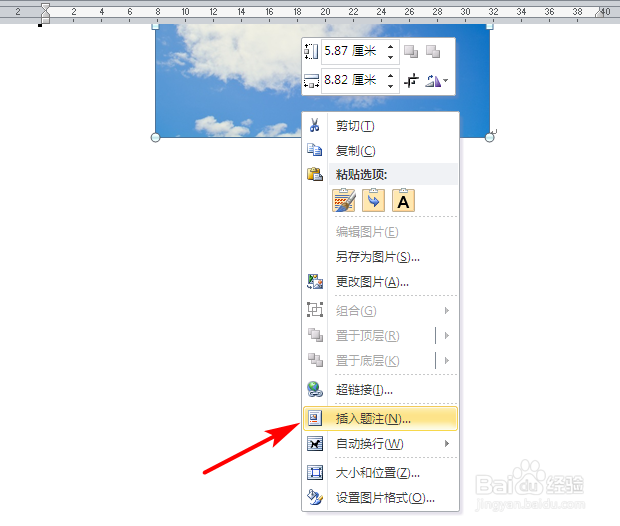 3/8
3/8在“题注”对话框中,先在“标签”下拉框中选择“图-”,然后在“题注”框的“图-1”后面输入“ 天空”,单击【确定】按钮。
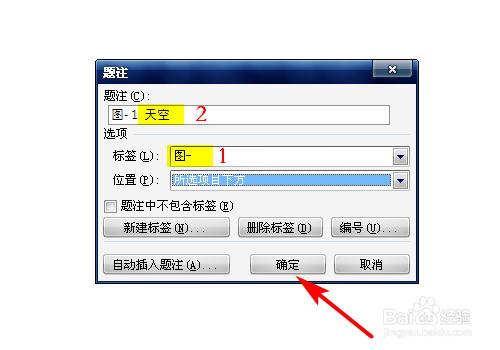 4/8
4/8现在可以看到在图片下方已经添加了“图-1 天空”的题注,如下图所示:
 5/8
5/8在文字末尾输入“如下所示”的文字,将光标放在如下和所示中间。
 6/8
6/8单击【引用】选项卡下【题注】组中的【交叉引用】按钮,打开“交叉引用”对话框。
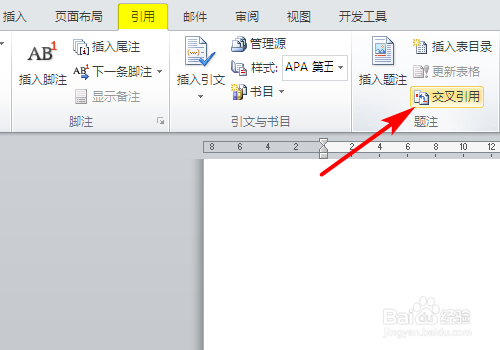 7/8
7/8在“交叉引用”对话框中,选择“引用类型”为“图-”,选择“引用内容”为“只有标签和编号”,在“引用哪一个题注”框中选中“图-1 天空”,单击【插入】按钮,最后关闭对话框。
 8/8
8/8现在可以看到在文字末尾已经添加了“图-1”的交叉引用,完成如下图所示:
 注意事项
注意事项本经验仅供参考!
WORD题注交叉引用OFFICE版权声明:
1、本文系转载,版权归原作者所有,旨在传递信息,不代表看本站的观点和立场。
2、本站仅提供信息发布平台,不承担相关法律责任。
3、若侵犯您的版权或隐私,请联系本站管理员删除。
4、文章链接:http://www.1haoku.cn/art_13052.html
上一篇:腻子怎么刮?
下一篇:手工DIY:废物利用!制作小球滑滑梯
 订阅
订阅